Как извлечь аудио из видео с высоким качеством (бесплатно и онлайн)
Вы когда-нибудь сталкивались с ситуацией, когда вам действительно нравится фоновая музыка фильма и вы хотите извлечь из видео звуковую дорожку? Или вы хотите конвертировать видео в аудиофайл MP3 для лучшего воспроизведения на портативном устройстве iOS / Android? Во многих случаях вам необходимо извлечь аудио из видео. И в этом посте мы покажем вам, как извлекать аудио из видео онлайн и профессиональными методами.
- Часть 1. Извлечение аудио из видео онлайн
- Часть 2: Профессиональный способ извлечь аудио из видео
Извлечение аудио из видео онлайн
Если вы не хотите устанавливать какие-либо инструменты для преобразования видео в аудио на свой компьютер, в первой части этой статьи мы покажем вам несколько способов извлечения аудио из видео в режиме онлайн.
1. Аудио экстрактор — Извлечение звука из видео онлайн, будь вы новичок или опытный редактор, этот экстрактор не доставит вам никаких проблем.
2. Интернет-новообращенный: Конвертируйте ваш аудиофайл в MP3 в высоком качестве с помощью этого бесплатного онлайн-конвертера MP3.
3. Zamzar: Извлекайте аудио из видео удобно и с высокой скоростью. Поддержка 1200+ форматов файлов.
4. Aiseesoft Бесплатный онлайн видео конвертер: Эффективный и простой способ извлечения аудио из видео. Вы сможете бесплатно записывать звук с ПК, используя популярные форматы файлов, включая WAV, OGG, WMA и MP3.
В следующей статье я возьму в качестве примера бесплатный онлайн-конвертер видео Aiseesoft и покажу, как шаг за шагом извлекать аудио из онлайн-видео.
Шаг 1: перейдите на https://www.aiseesoft.com/free-online-video-converter/ в браузере. Нажмите кнопку «Добавить файлы для преобразования», а затем вам необходимо загрузить и установить Aiseesoft Launcher на свой компьютер.
Шаг 2: Нажмите «Добавить файл», чтобы добавить видеофайлы с вашего компьютера. А затем выберите подходящий выходной аудиоформат.
Шаг 3: Нажмите кнопку «Конвертировать», чтобы начать бесплатное преобразование видеофайлов в аудио онлайн.
Профессиональный способ извлечь аудио из видео
Первый способ позволяет легко извлекать аудио из видео MP4. Тем не менее, процесс загрузки будет тратить очень много времени. Здесь мы искренне рекомендуем профессиональный Видео конвертер Ultimate чтобы помочь вам конвертировать видео в аудио.
Шаг 1 Запустить Конвертер Видео Ultimate
Скачайте, установите и откройте эту мощную программу для извлечения аудио на вашем компьютере.
Шаг 2 Импорт видеофайлов
Нажмите «Добавить файлы» в строке меню, чтобы выбрать и загрузить видео в это программное обеспечение.
Шаг 3 Выберите аудиоформат
Щелкните значок «Формат», чтобы выбрать подходящий аудиоформат вывода из раскрывающегося списка.
Шаг 4 Извлечение аудио из видео
Нажмите кнопку «Конвертировать все», чтобы извлечь аудио из видео. Перед окончательным преобразованием вы можете редактировать звук и устанавливать выходные звуковые эффекты.
Всего за несколько кликов вы можете легко извлечь звуковую дорожку из видео. Извлеченный звук сохранит в точности исходное качество звука. Помимо извлечения звука из видео, вы можете использовать полнофункциональный Video Converter Ultimate для преобразования видео / аудио формата, редактирования видео и настройки видеоэффектов и многого другого.
Извлеченный звук сохранит в точности исходное качество звука. Помимо извлечения звука из видео, вы можете использовать полнофункциональный Video Converter Ultimate для преобразования видео / аудио формата, редактирования видео и настройки видеоэффектов и многого другого.
Не пропустите: Как добавить аудио трек в видео
В этом посте мы в основном говорим о том, как извлечь аудио из видео. Если вы хотите конвертировать видео в аудио онлайн или извлекать аудио из видео с помощью профессионального видео в аудио конвертер, вы можете найти подходящий метод в этом посте.
Вы также можете проверить учебники ниже:
Что вы думаете об этом посте.
- 1
- 2
- 3
- 4
- 5
Прекрасно
Рейтинг: 4.8 / 5 (на основе рейтингов 185)
14 декабря 2020 г. 11:20 / Обновлено Дженни Райан в Редактировать видео, Аудио
Оставьте свой комментарий и присоединяйтесь к нашему обсуждению
10 простых способов извлечь звук из видео на компьютере и телефоне
5 Оценок: 1 (Ваша: )
Автор: Команда сайта
Дата 30. 08.2022
08.2022
Хотите вытащить звук из музыкального клипа, фильма или любимого мема с YouTube? В этой статье мы собрали 10 простых способов извлечь звук из видео на компьютере, на веб-платформах и смартфонах Android и iPhone. Ознакомьтесь с каждым и подберите подходящий для себя вариант!
АудиоМАСТЕР
Рекомендуем
Аудиоредактор для полноценной работы со звуковыми файлами. В АудиоМАСТЕРе можно скачать песню с видео MP4, AVI, WMV, MOV, SWF, FLV и других форматов. Сохранить аудиофайл вы сможете в MP3, WAV, FLAC и WMA или вывести мелодию на рингтон для iPhone с расширением M4R. Также в программе есть возможность обрезать лишние отрывки в начале и конце трека, указать качество.
Скачайте АудиоМАСТЕР бесплатно на Windows 11, 10, 8 или 7. Софт отличается продуманным интерфейсом на русском и низкими системными требованиями.
Скачать бесплатно
Для Windows 11, 10, 8, 7, XP
Как извлечь звук из видео в АудиоМАСТЕРе
- Установите аудиоредактор на компьютер.
 По завершении инсталляции запустите его.
По завершении инсталляции запустите его. - Щелкните по «Извлечь звук из видео». Задействуйте опцию «Выберите видеофайл» и найдите интересующий вас объект на диске.
- Укажите подходящий формат из списка (в софте есть описание каждого).
- Перейдите на следующий этап и отрегулируйте продолжительность аудиодорожки с помощью ползунков. Установите качество: низкое, среднее или высокое (влияет на размер итога).
- Кликните по «Извлечь звук» и экспортируйте его в любую папку.
Audacity
Бесплатная программа для продвинутых пользователей. Распространяется с открытым исходным кодом (сторонние программисты могут переписать код и расширить функционал софта). Работает на Windows, MacOS и Linux.
В Audacity можно изъять аудиодорожку из видеозаписей в WAV, OGG и прочих. Перед сохранением есть возможность обработать аудиотрек: вырезать лишние фрагменты, применить звуковые эффекты, устранить шумы и т.д.
Как скачать звук из видео в Audacity
- Запустите аудиоредактор и раскройте меню «Файл».
 Выберите действие «Новый проект».
Выберите действие «Новый проект». - Переместите «Проводник» поверх интерфейса ПО. Откройте нужную папку и перетащите видеоклип в окно софта. Укажите формат и степень сжатия для нового аудиофайла. Дождитесь завершения импорта.
- Щелкните по «Файл» — «Экспорт». Отрегулируйте свойства и подберите место для вывода.
VLC
Кроссплатформенный проигрыватель медиафайлов предлагает встроенный конвертер. Приложение позволит создать аудиотрек OGG, MP3 или FLAC из видеоролика. Помимо аудиоформата можно будет указать частоту дискретизации, скорость битрейта, кодек и количество каналов.
VLC можно установить бесплатно, и пользоваться возможностями плеера без ограничений по времени.
Как извлечь аудио из видео в VLC
- Откройте медиаплеер и нажмите на «Медиа» — «Конвертировать/сохранить». В поле «Выбор файла» щелкните по «Добавить». Найдите нужный видеоклип и дважды кликните по нему.
- Примените функцию «Конвертировать/сохранить».
 Рядом с надписью «Профиль» установите один из аудиоформатов. Если необходимо настроить кодек и битрейт, нажмите на значок с «гайкой».
Рядом с надписью «Профиль» установите один из аудиоформатов. Если необходимо настроить кодек и битрейт, нажмите на значок с «гайкой». - В разделе «Адрес» подберите выходную папку и воспользуйтесь опцией «Начать». Процент выполнения задачи будет отображаться в плеере.
Windows Movie Maker
Видеоредактор автоматически установлен на ПК с Windows. Movie Maker дает работать с роликами AVI, MP4 и другими и вытаскивать аудиозаписи из них в M4A, AAC, WMA.
Обратите внимание, что программу нельзя скачать с официальной платформы. Поддержка приложения была официально прекращена в 2017 году. Найти его можно только на компьютерах со старыми обновлениями ОС (до 10).
Как вытащить звук из видео в Movie Maker
- Найдите приложение через встроенный поисковик операционной системы. Если софт не установлен по умолчанию, потребуется воспользоваться аналогом.
- Найдите запись на жестком диске и перетащите ее в ПО. Раскройте меню «Файл» и выберите действие «Сохранить фильм».

- Пролистайте список до пункта «Только звук». Подберите расширение и введите название.
Audio Extractor
Простой онлайн-сервис позволит взять звукозапись из роликов и сохранить ее в WAV, FLAC, MP2, AMR и других. Audio Extractor отличается простым механизмом работы, поэтому в нем разберется даже новичок.
На платформе вы сможете указать выходное расширение и быстро конвертировать материалы. Нельзя регулировать другие свойства и выделять только определенный фрагмент на сохранение.
Обратите внимание, что в бесплатном тарифе можно преобразовать до 10 роликов в день. Также их размер ограничен 700 МБ, а скорость снижена по сравнению с премиум-пакетом.
Как вырезать музыку из видео в Audio Extractor
- Перейдите на сайт платформы и загрузите клип, который хотите преобразовать в аудиотрек.
- Выделите нужное расширение из списка. Указанный вариант станет темно-серого цвета.
- Начните обработку и подождите, когда она завершится.
 Затем скачайте аудиозапись на ПК.
Затем скачайте аудиозапись на ПК.
Online Audio Converter
Онлайн-площадка позволит скачать звук по ссылке, например, с Тик Тока, ВК или YouTube. Также в Online Audio Converter можно загружать песни из локальной памяти устройства или облачных хранилищ Google Диск и Dropbox.
У аудиозаписи можно настроить все параметры: расширение, битрейт, частоту и другие. Помимо этого вы сможете добавить эффекты плавного появления и исчезновения, реверс (воспроизведение песни в обратном направлении).
Как скачать музыку из видео в Online Audio Converter
- Откройте страницу в браузере и выберите тип источника: локальная память, облако или сайт.
- Укажите любой аудиоформат из списка. Отрегулируйте качество (влияет на величину аудиофайла) и другие параметры.
- Кликните на кнопку «Конвертировать». Обработка займет несколько минут.
Y2Mate
Сервис для извлечения аудиодорожек из видеороликов, которые опубликованы на платформах YouTube, Youku, TikTok и других. В Y2Mate можно вставить ссылку на кинофильм, телесериал или музыкальный клип и получить звуковую дорожку в MP3.
В Y2Mate можно вставить ссылку на кинофильм, телесериал или музыкальный клип и получить звуковую дорожку в MP3.
Стоит учитывать, что импортировать видеофайл с ПК нет возможности — можно работать только с онлайн-источниками. Также некоторые антивирусы воспринимают портал как угрозу.
Как вырезать звук из видео в Y2Mate
- Откройте портал с роликом. Выделите URL в адресной строке и скопируйте ссылку.
- Перейдите на веб-страницу ресурса Y2Mate в новой вкладке. Вставьте данные из буфера обмена в соответствующее поле.
- Раскройте меню с аудиоформатами для поиска варианта с подходящим качеством. Загрузите песню на ПК.
QuickTime Player
Хорошее решение для пользователей с MacOS. QuickTime Player по умолчанию установлен на компьютерах и ноутбуках от компании Apple, и вам не потребуется устанавливать ПО из стороннего источника.
Проигрыватель предлагает конвертер для перевода видеозаписей в M4A. Софт отличается простым алгоритмом работы, в котором разберется даже новичок.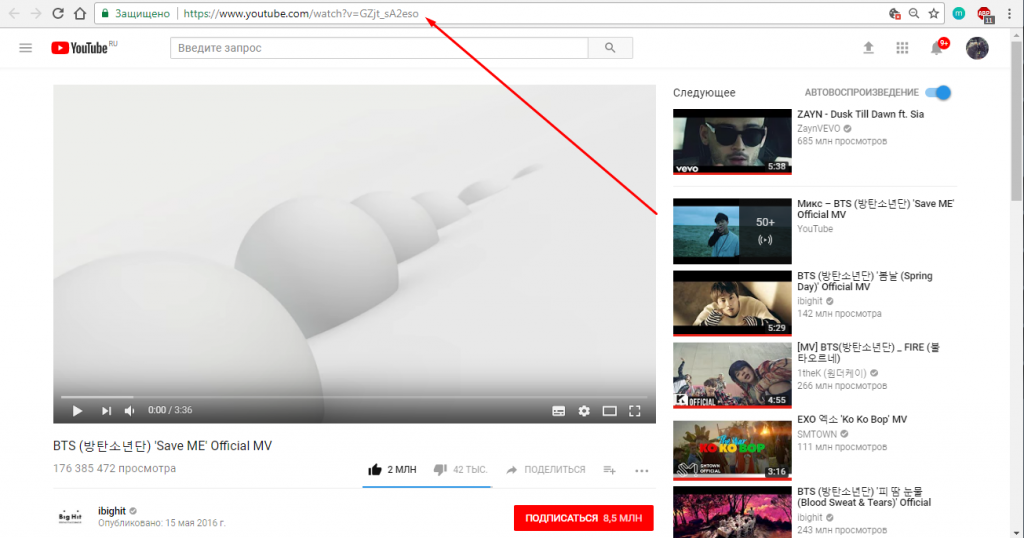
Как отделить звук от видео в Quicktime Player
- Запустите медиаплеер и откройте в нем клип с жесткого диска. Примените опцию «Файл» — «Экспортировать как». В списке укажите действие «Только аудио».
- В поле «Экспортировать как» введите новое название трека. На левой панели найдите папку для вывода аудиоряда.
- Воспользуйтесь функцией «Сохранить» и дождитесь завершения процесса.
Timbre
Удобный аудиоредактор на Android предлагает опции для извлечения аудиоряда из ролика, обрезки звуковой дорожки, конвертации мультимедиа и т.д. Поддерживает вывод во всех популярных аудиоформатах: WAV, AAC, OPUS, AIFF, ALAC, OGG и других.
Обратите внимание, что при первом запуске интерфейс Timbre представлен на английском. Язык можно изменить самостоятельно в настройках, однако некоторые инструменты все равно не будут переведены на русский.
Как извлечь музыку из видео в Timbre
- Установите приложение из Play Market и запустите его.
 Тапните по «Видео в аудио» и коснитесь миниатюры объекта из галереи.
Тапните по «Видео в аудио» и коснитесь миниатюры объекта из галереи. - Поставьте галочку рядом с подходящим выходным форматом. В поле «Путь сохранения» укажите папку.
- Коснитесь красной кнопки и подтвердите параметры сохранения. Когда процесс будет завершен, вы сможете проиграть результат в любом плеере на телефоне.
MP3 Audio Converter
Приложение для iOS предлагает простой интерфейс на русском. В Audio Converter можно обработать видеоролики из различных источников: снять с помощью камеры, импортировать из локальной памяти, облачных хранилищ Dropbox и Google Drive, сервиса iTunes File Sharing.
Перевести мультимедиа можно в WMA, OGG, M4A и т.д. Перед сохранением вы сможете обрезать аудиодорожку, отрегулировать ее громкость и предварительно прослушать.
Как вырезать аудио из видео в Audio Converter
- Загрузите программу из App Store. Коснитесь значка «+» и импортируйте интересующий вас клип.
- Примените опцию «Конвертация» — «Расширенный режим».
 Укажите формат, диапазон, битрейт и другие свойства.
Укажите формат, диапазон, битрейт и другие свойства. - Запустите процесс и дождитесь его завершения. Итог будет отображаться в разделе «Переработанные».
Вывод
В этой статье мы ответили на вопрос, как сделать из видео аудио на компьютере или смартфоне. Выбор метода зависит от вашего устройства и желаемых опций:
- Если вы хотите не только достать звукозапись, но и обработать трек, воспользуйтесь аудиоредактором на ПК. Новичкам понравится программа АудиоМАСТЕР. Она поддерживает все популярные аудиоформаты и предлагает простой интерфейс. Продвинутые пользователи могут обратить внимание на Audacity.
- Без установки ПО можно воспользоваться стандартными средствами операционной системы. На старых версиях Windows (до 10) вы можете применить Movie Maker, а на MacOS — QuickTime Player.
- Выполнить переформатирование можно онлайн. Сервис Audio Extractor подходит для быстрого перевода из одного формата в другой.
 Чтобы вытянуть мелодии из публикаций с Ютуб, ТТ, Телеграм и других соцсетей, перейдите на портал Y2Mate.
Чтобы вытянуть мелодии из публикаций с Ютуб, ТТ, Телеграм и других соцсетей, перейдите на портал Y2Mate. - На Андроид можно загрузить простое приложение Timbre, а на Айфон — MP3 Audio Converter.
Выберите подходящий для себя способ скачать аудио из видео и воспользуйтесь им прямо сейчас.
Вам также может понравиться
Программы для создания видео из фото ТОП программ для анимации Софт для скачивания видео с YouTube Бесплатные видеоплееры Бесплатные конвертеры видео Программы для создания музыки Лучшие синтезаторы речи Программы для записи экрана Обзор программы ВидеоМОНТАЖ
Начать работу с АудиоМАСТЕР
АудиоМАСТЕР
Лучший способ извлечь звуковую дорожку из видео
Скачать бесплатно
Для Windows 11, 10, 8, 7, XP
Audio Extractor — 8 лучших инструментов для извлечения звука из видео
Вы когда-нибудь смотрели непривлекательный фильм, но любили его фоновую музыку? Тогда вам срочно нужен идеальный инструмент, который поможет вам извлечь аудио из видео. К счастью, в этом посте мы представим 8 лучших аудиоэкстракторов, которые помогут вам сделать это с легкостью.
К счастью, в этом посте мы представим 8 лучших аудиоэкстракторов, которые помогут вам сделать это с легкостью.
Когда вы смотрите видео или фильм в Интернете и сильно интересуетесь фоновой музыкой или некоторыми классическими фразами, вы можете задаться вопросом, как извлечь звук из видео. Тогда вам нужно высококачественное программное обеспечение для извлечения аудио, которое поможет вам извлечь музыку или строки из видео.
Однако в Интернете есть сотни средств извлечения аудио, поэтому вы начинаете задаваться вопросом, какое средство извлечения звука выбрать? Чтобы помочь вам сделать правильный выбор, в этой статье были протестированы эти известные экстракторы аудио и перечислены 8 лучших экстракторов аудио, включая лучший экстрактор аудио, разработанный MiniTool.
На рынке так много аудиоэкстракторов. Здесь собраны 8 лучших аудиоэкстракторов, которые помогут вам легко извлечь аудио из видео. Давайте проверим их один за другим.
8 лучших аудио экстракторов
- MiniTool Movie Maker
- Windows Movie Maker
- Бесплатный аудио экстрактор Pazera
- Бесплатный редактор аудио
- Онлайн аудио экстрактор Beecut
- Power Audio Extractor
- Аудио экстрактор TunesKit
- Audio-Extractor.
 net
net
1. MiniTool MovieMaker
MiniTool MovieMaker, разработанный MiniTool, представляет собой бесплатный видеоредактор без рекламы, без вирусов и без регистрации. Помимо инструментов редактирования видео, вы можете усовершенствовать свои аудиофайлы с помощью инструментов редактирования аудио, таких как регулировка громкости, удаление фонового шума, слияние аудио, применение эффектов плавного появления и затухания звука и, конечно же, извлечение звука из видео.
Чрезвычайно прост в использовании благодаря простому и интуитивно понятному интерфейсу. Вам просто нужно ввести свой видеофайл, выбрать нужный аудиоформат, а затем экспортировать его на свое устройство. Он поддерживает извлечение аудио из различных видеоформатов, включая RMVB, 3GP, MOV, AVI, FLV, MKV, MP4, MPG, VOB и WMV.
Скачать бесплатно
Возможности
- Легко создавайте музыкальные клипы или мультфильмы с помощью крутых шаблонов.
- Поддержка различных форматов файлов.

- Быстро разделяйте, обрезайте и объединяйте видео- и аудиоклипы.
- Предлагайте множество популярных переходов и эффектов.
- Преобразование видео в аудиофайлы с высокой скоростью и высоким качеством.
- Поддержка добавления текста (заголовков, титров и титров) в видео.
- Сохраняйте видео или аудио файлы на разных устройствах.
- Измените разрешение видео, чтобы уменьшить размер файла.
- Предложите опции для цветокоррекции.
Удивительный! MiniTool MovieMaker — лучший инструмент для извлечения аудио, который я когда-либо использовал. Поделись с тобой!Нажмите, чтобы твитнуть
2. Windows Movie Maker
Если вы работаете в Windows 7 или Windows 8 и установили Windows Movie Maker, то на вашем компьютере уже есть бесплатная программа для извлечения аудио. Второй инструмент для извлечения аудио, который мы рекомендуем, — это Windows Movie Maker от Microsoft, который также может помочь вам быстро извлечь звук из видео.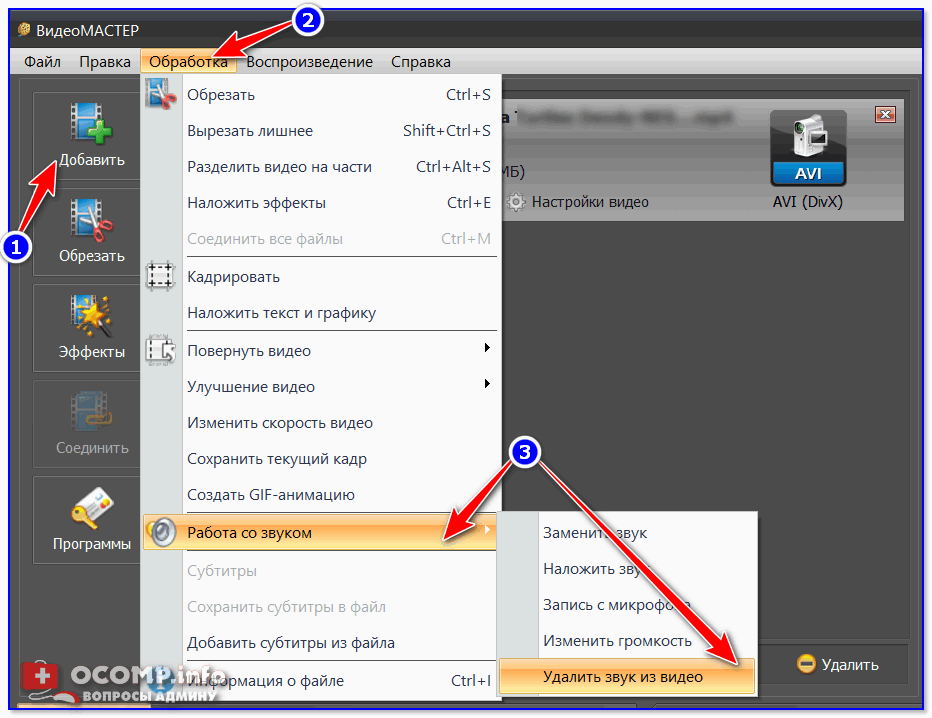
Windows Movie Maker — бесплатная, но профессиональная программа для создания видео, выпущенная Microsoft. Между тем, это отличный аудио экстрактор. Процесс извлечения звука из видео в Windows Movie Maker очень прост. После добавления видео в Movie Maker просто нажмите Файл > Сохранить фильм и выберите параметр Только аудио .
Особенности
- Добавление музыки, регулировка громкости музыки, плавное появление и затухание музыки и многое другое.
- Легко упорядочивайте фотографии и видео.
- Быстро обрезайте, разделяйте, ускоряйте или замедляйте фильм.
- Добавьте эффекты, переходы и текст к видео.
- Размещайте свои видео- или аудиофайлы на популярных сайтах, таких как Facebook, YouTube, Vimeo и других.
3. Pazera Free Audio Extractor
Pazera Free Audio Extractor — это универсальный аудио конвертер, основная цель которого — помочь пользователям извлечь звук из видеофайла без потери качества и сохранить его в форматах MP3, AAC, WMA, FLAC, OGG, M4A, AIFF или WAV и т. д.
д.
Интерфейс Pazera Free Audio Extractor очень прост и удобен для пользователя. Чтобы извлечь аудио из видео, просто перетащите видео в главное окно, выберите аудиоформат из списка и нажмите 9.0041 Преобразовать . Кроме того, продвинутые пользователи могут настраивать параметры кодирования звука, используемые кодировщиком: битрейт звука, частоту дискретизации, аудиоканалы, громкость звука.
Особенности
- Увеличить битрейт аудио, если качество звука плохое,
- Разделить входные файлы по главам (часто встречается в аудиокнигах).
- Извлечение или преобразование полной звуковой дорожки или только выбранного диапазона.
- Процесс извлечения или кодирования звука может выполняться в пакетном режиме.
- Поддержка более 70 аудио- и видеоформатов, включая AVI, MP3, FLV, MP4, MKV, MPG, MOV, RM, 3GP, WMV, WEBM, VOB, FLAC, AAC, M4A.
4. Бесплатный аудиоредактор
Бесплатный аудиоредактор — еще один инструмент для извлечения аудио. Как следует из названия, это бесплатная программа для записи и редактирования аудио. Инструмент поддерживает более 25 аудиоформатов, и вы можете сохранять извлеченные аудиофайлы в MP3, WAV, OGG и других форматах.
Как следует из названия, это бесплатная программа для записи и редактирования аудио. Инструмент поддерживает более 25 аудиоформатов, и вы можете сохранять извлеченные аудиофайлы в MP3, WAV, OGG и других форматах.
Интерфейс инструмента прост и удобен в использовании. Вы можете использовать его для записи и редактирования аудио. Вы также можете использовать этот инструмент, чтобы вырезать, обрезать или копировать любой аудиофайл. Помимо извлечения аудио, он поддерживает загрузку видео с YouTube и последующее выделение из них аудио.
Особенности
- Записывайте любые звуки, проходящие через звуковую карту, исходящие от микрофона или поступающие от внешних устройств.
- Выполняйте визуальное редактирование ваших записей и других аудиофайлов.
- Потрясающие звуковые эффекты и фильтры для улучшения аудиофайлов.
- Поддержка широкого спектра аудиоформатов.
- Включить слияние аудио.
5. Beecut Online Audio Extractor
Как удобный и мощный онлайн-редактор видео, Online Audio Extractor также является одним из лучших бесплатных онлайн-редакторов аудио.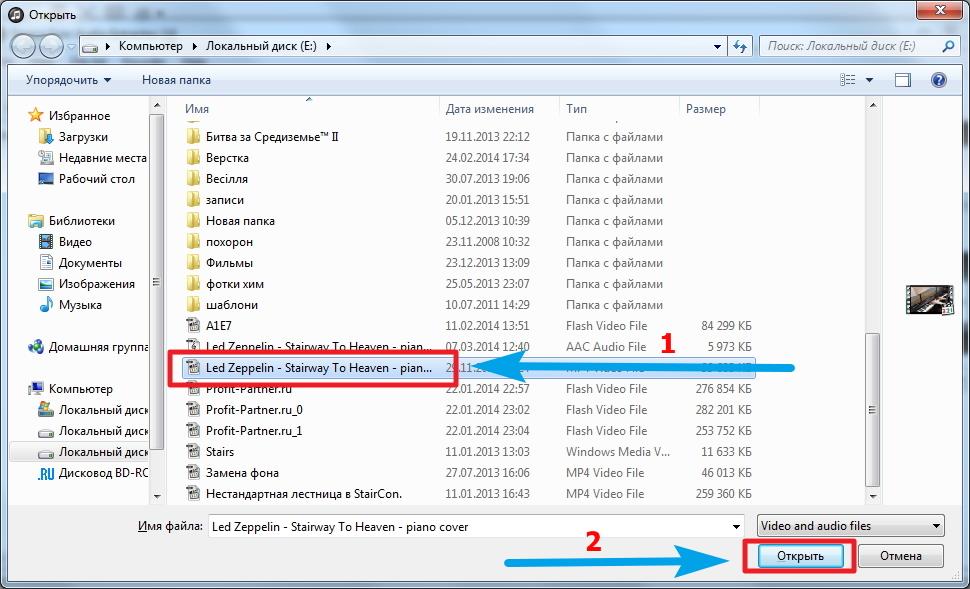 Конечно, вы также можете выбрать его настольную версию. Этот отличный инструмент работает практически со всеми видеоформатами (такими как AVI, MPG, M4V, WEBM, WMV, MP4, MOV и т. д.).
Конечно, вы также можете выбрать его настольную версию. Этот отличный инструмент работает практически со всеми видеоформатами (такими как AVI, MPG, M4V, WEBM, WMV, MP4, MOV и т. д.).
Этот онлайн-редактор аудио позволяет отделить звук от видео одним щелчком мыши без потери качества. Вы можете извлечь звук из определенного периода времени в видео, перетащив ползунок или введя время начала и окончания. BeeCut — это универсальная программа, которую также можно использовать для извлечения аудио из видео на YouTube.
Функции
- Настройка контрастности и яркости видео.
- Добавить наложения, тексты и водяные знаки.
- Поддержка широкого спектра форматов.
- 3 простых шага для извлечения звука из видео.
- Все данные пользователей будут со временем удалены.
6. Power Audio Extractor
Power Audio Extractor — это простой в использовании пакет, позволяющий извлекать аудиопотоки из видеоклипов и сохранять их в популярных форматах, таких как WMA, MP3, WMA, OGG, AAC, M4A, FLAC и т. д. Вы также можете использовать его для преобразования аудиодорожек или видеоклипов в другие типы.
д. Вы также можете использовать его для преобразования аудиодорожек или видеоклипов в другие типы.
Этот аудио экстрактор поддерживает множество видеоформатов, таких как AVI, MPEG, MP4, FLV, SWF, RMVB, WMV, ASF, 3GP, MOV, и позволяет редактировать видеофайлы, такие как обрезка, кадрирование, вращение, задержка и т. д. , Он также интегрирует настройки для прямой загрузки клипов YouTube.
Особенности
- Извлекайте звук из любого видео и сохраняйте его в любых форматах.
- Получить извлеченный звук без потери качества звука.
- Пакетное преобразование файлов для экономии времени.
- Редактируйте видео, включая обрезку, дублирование, субтитры и многое другое.
- 100% бесплатное ПО без ограничений.
7. TunesKit Audio Capture
TunesKit Audio Capture — это универсальное, простое в использовании многодорожечное программное обеспечение для записи звука и мощный инструмент для извлечения звука.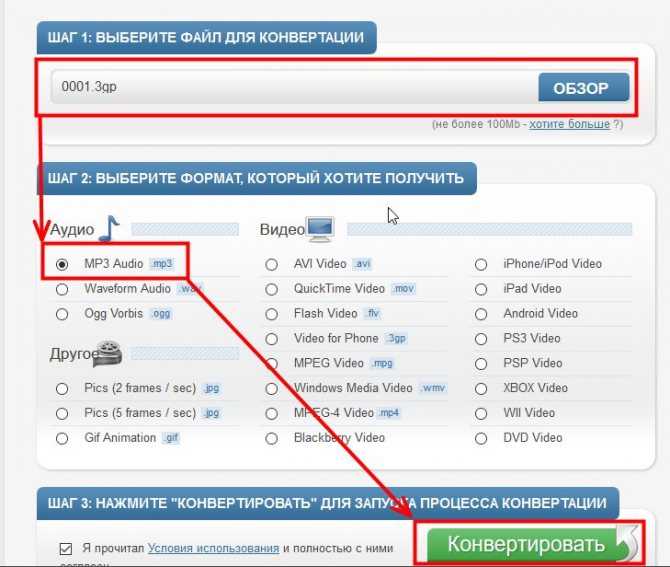 С помощью этого инструмента вы можете извлечь все аудио, воспроизводимое на вашем компьютере, например потоковую музыку, радио, фоновую музыку в фильмах и т. д.
С помощью этого инструмента вы можете извлечь все аудио, воспроизводимое на вашем компьютере, например потоковую музыку, радио, фоновую музыку в фильмах и т. д.
После завершения извлечения аудио вы можете сохранить их в различных форматах, включая MP3, WAV, AAC, FLAC, M4A и M4B. Извлеченный контент сохранит качество исходного звука. Однако, поскольку TunesKit Audio Capture должен записывать звук, вам нужно воспроизвести файл от начала до конца, чтобы полностью извлечь звук, что может занять некоторое время.
Функции
- Запись онлайн-аудио с веб-сайтов.
- Захват любого звука, голоса, музыки на вашем ПК.
- Одновременное извлечение нескольких аудио.
- Широкий выбор форматов вывода.
8. Audio-Extractor.net
Audio-Extractor.net — гибкий и простой в использовании инструмент для извлечения аудио. Просто загрузите видео и выберите нужный аудиоформат, чтобы получить извлеченный звук. Он предлагает удивительное количество аудиоформатов, таких как MP3, WAV, M4A, FLAC, OGG, MP2 и AMP.
Он предлагает удивительное количество аудиоформатов, таких как MP3, WAV, M4A, FLAC, OGG, MP2 и AMP.
Этот аудио экстрактор даже предоставляет рингтон для iPhone в качестве выходного аудио формата, что значительно облегчает пользователям, которые хотят извлекать аудио для рингтонов iPhone. Однако онлайн-экстракторы аудио могут извлекать аудио только из видео, которые вы загружаете локально.
Особенности
- Простой и интуитивно понятный интерфейс.
- Установка и регистрация не требуются.
- Многие аудиофайлы поддерживаются для экспорта.
- Извлечение аудио из всех популярных видеоформатов.
Поскольку мы обсудили несколько отличных аудиоэкстракторов, давайте поговорим о лучшем аудиоэкстракторе YouTube — MiniTool uTube Downloader. Вы можете задаться вопросом, почему это лучший инструмент для извлечения аудио с YouTube. Прочитайте следующее, чтобы получить ответ.
Прочитайте следующее, чтобы получить ответ.
MiniTool uTube Downloader, бесплатный загрузчик видео 4K YouTube для загрузки видео YouTube или извлечения аудио из видео. Инструмент можно использовать бесплатно без каких-либо вирусов, рекламы или комплектного программного обеспечения и не требует регистрации учетной записи.
Он сохранит эти извлеченные аудиофайлы в формате MP3 или WAV без потери качества на компьютере. Он даже может легко загрузить весь плейлист YouTube и извлечь из него звук.
Характеристики
- Регистрация не требуется.
- 100% безопасно и бесплатно.
- Пакетная загрузка.
- Нет ограничений на время загрузки и размер файла.
- Загрузка и конвертация на полной скорости.
- Загрузите видео с YouTube в разрешении 8K, 5K, 4K, 1080P, 720P.
- Загрузить плейлист YouTube в видео или аудио файлы.
- Автоматически загружать субтитры в формате .srt.
- Скачать видео или аудио файлы с YouTube в оригинальном качестве без перекодирования.

Поиск подходящего устройства для извлечения звука может оказаться непростой задачей. В этой статье представлены 10 лучших средств извлечения аудио, которые помогут вам извлечь звук из видео и сохранить его на своем устройстве. Выберите один в соответствии с вашими требованиями или предпочтениями.
Если вы попали в беду, использование MiniTool MovieMaker всегда будет разумным выбором. Если у вас есть какие-либо вопросы или предложения по этому поводу, сообщите нам об этом через [email protected] или поделитесь ими в разделе комментариев ниже.
🎷Как извлечь аудио из mp4?
- Откройте Audio-Extractor.net в браузере.
- Нажмите Откройте видео и импортируйте файл MP4.
- Выберите нужный аудиоформат из списка.
- Нажмите на Извлечь аудио .
🎸Как отделить звук от видео?
- Бесплатно загрузите, установите и запустите MiniTool MovieMaker.

- Щелкните Импорт файлов мультимедиа , чтобы добавить видео в программу.
- Нажмите Экспорт , чтобы открыть окно экспорта.
- Выберите MP3 в качестве выходного формата и нажмите Экспорт .
🎺Как скопировать музыку с YouTube?
- Загрузите и запустите MiniTool uTube Downloader на своем ПК.
- Найдите музыкальный клип, который хотите скопировать.
- Щелкните значок Загрузить в правом верхнем углу.
- Выберите MP3 или WAV в качестве выходного формата и нажмите СКАЧАТЬ внизу.
🎻Где скачать музыку бесплатно?
- Джамендо Музыка
- Саундклауд
- Амазон Музыка
- СаундКлик
- ReverbNation
- MP3 соки
- СаундКлик
- Аудиомак
- Ласт.
 фм
фм - Ютуб
- Твиттер
- Линкедин
- Реддит
Как извлечь аудио из видео
Сталкивались ли вы когда-нибудь с видеофайлом, но хотели только звуковую часть? Ты не один. Иногда вам может нравиться саундтрек к видеофайлу, но вы не знаете, как извлечь звук из видео. Но, как и у большинства технических проблем, есть решение, и эта статья описывает его.
Извлечь аудио из видео легко с правильным приложением. Во многих приложениях есть инструменты для упрощения процесса извлечения. В этой статье объясняется, как извлечь аудио из видео онлайн и на Windows, Mac, iPhone и Android.
Как извлечь аудио из видео онлайн Онлайн-инструмент для извлечения — один из самых простых способов извлечения аудио из видео. Это устраняет необходимость загрузки и установки любого приложения. Кроме того, онлайн-инструмент работает на всех платформах, так что вы можете копировать аудио из видео на своем смартфоне или ПК.
Одним из лучших средств извлечения аудио, которые вы можете найти, является Notta Online Audio Converter . Этот инструмент идеально подходит для всех ваших потребностей в извлечении, поскольку он поддерживает множество популярных аудио- и видеоформатов.
Кроме того, для защиты ваших файлов Notta Online Audio Converter обрабатывает данные через локальный браузер, не сохраняя ваши файлы в облаке или на каком-либо сервере. Это гарантирует, что вам не придется беспокоиться о безопасности данных.
Вы также можете выбрать аудиовыход для вашего аудиофайла и предпочитаемый битрейт. С помощью этого конвертера вы можете одновременно конвертировать до пяти видеофайлов в аудиоформат. В целом, этот аудио конвертер прост в использовании благодаря простому и интуитивно понятному пользовательскому интерфейсу.
Если вам интересно, как можно извлечь звук из видео с помощью Notta Online Video Converter, выполните следующие действия.
● Шаг 1: Начните с посещения сайта Notta Online Audio Converter .
● Шаг 2: На главной странице нажмите «Загрузить файлы». Вы найдете ее в центре страницы. Это откроет хранилище вашего устройства, где вы сможете перейти к местоположению файла, из которого хотите извлечь аудио.
● Шаг 3: После выбора файла он загрузится на страницу. Выберите выходной формат в левой части страницы. Доступны различные аудиоформаты.
● Шаг 4: Вы также можете выбрать качество выходного файла, чтобы оно соответствовало вашим предпочтениям.
● Шаг 5: После того, как вы удовлетворены своими вариантами, нажмите кнопку «Преобразовать» , и Notta Online Audio Converter приступит к извлечению аудио из вашего видеофайла.
● Шаг 6: Теперь нажмите «Загрузить все» , чтобы сохранить аудиофайл в нужном месте.
Возможно, вы захотите убрать фоновую музыку при извлечении звука из видео на YouTube. С помощью Notta Vocal Remover вы можете отделить вокал от фоновой музыки. Этот онлайн-инструмент использует искусственный интеллект для точного удаления вокальных дорожек из песен.
Этот онлайн-инструмент использует искусственный интеллект для точного удаления вокальных дорожек из песен.
Как и в Notta Online Audio Converter, для доступа к этой функции вам не нужно загружать громоздкое программное обеспечение. Вместо этого вы можете конвертировать аудиофайлы онлайн, легко и бесплатно.
Как извлечь аудио из видео в WindowsИзвлечь аудио из видео в Windows легко с помощью подходящего инструмента, такого как Adobe Premiere Pro. Adobe Premiere Pro — это нарицательное имя, когда дело доходит до редактирования видео. Это программное обеспечение может извлекать звук из видео на YouTube и добавлять эффекты к звуковой дорожке.
Этот профессиональный инструмент — идеальный вариант для создателей социальных сетей, которым интересно, как извлечь аудио из видео и использовать его для своих собственных видеороликов. Чтобы узнать, как извлечь аудио из Adobe Premiere Pro, продолжайте читать.
● Шаг 1: Загрузите Premiere Pro на свой компьютер.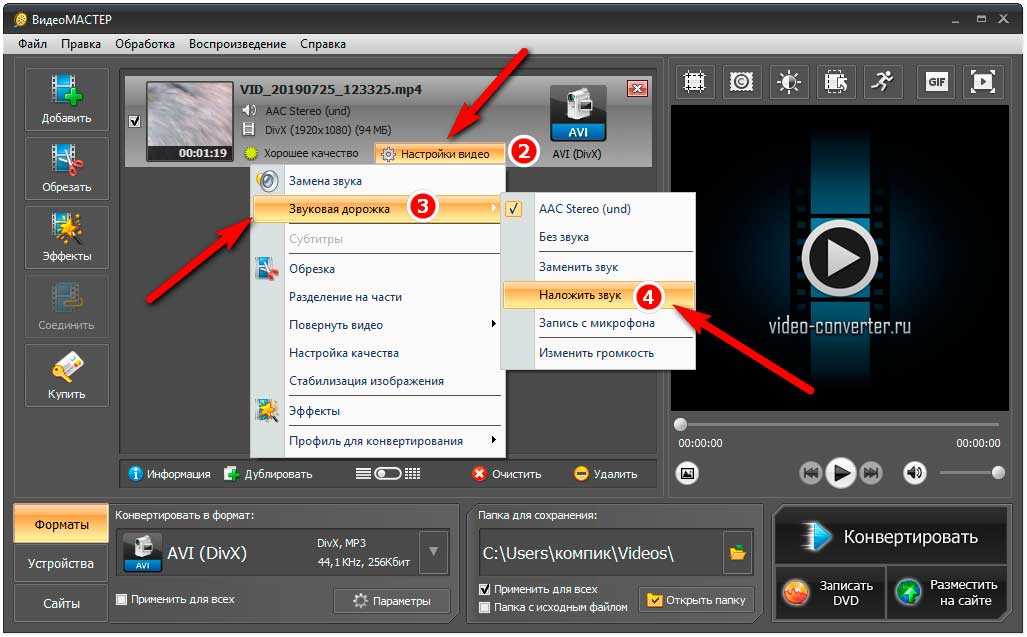 Затем установите и запустите программное обеспечение, чтобы приступить к работе.
Затем установите и запустите программное обеспечение, чтобы приступить к работе.
● Шаг 2: На главной странице нажмите «Новый проект» и создайте имя для своего проекта. Он также попросит вас выбрать, где вы хотите его сохранить. Нажмите кнопку «ОК» , когда закончите.
● Шаг 3: Импортируйте видеофайл, из которого вы хотите извлечь звук, нажав «Выберите файл» в верхней части экрана приложения и в появившихся параметрах нажмите «Импортировать из медиабраузера». Затем вы можете перейти в нужное место на своем устройстве и выбрать видеофайл.
● Шаг 4: После импорта медиафайла щелкните раздел «Клип» в меню в верхней части страницы, выберите «Параметры звука» , а затем выберите «Извлечь аудио».
● Шаг 5: Процесс извлечения обычно занимает несколько минут, поскольку Premiere Pro создает копии файлов, а не изменяет исходный файл.
● Шаг 6: Перейдите на вкладку «Файл» , нажмите «Экспорт», , а затем « Носитель».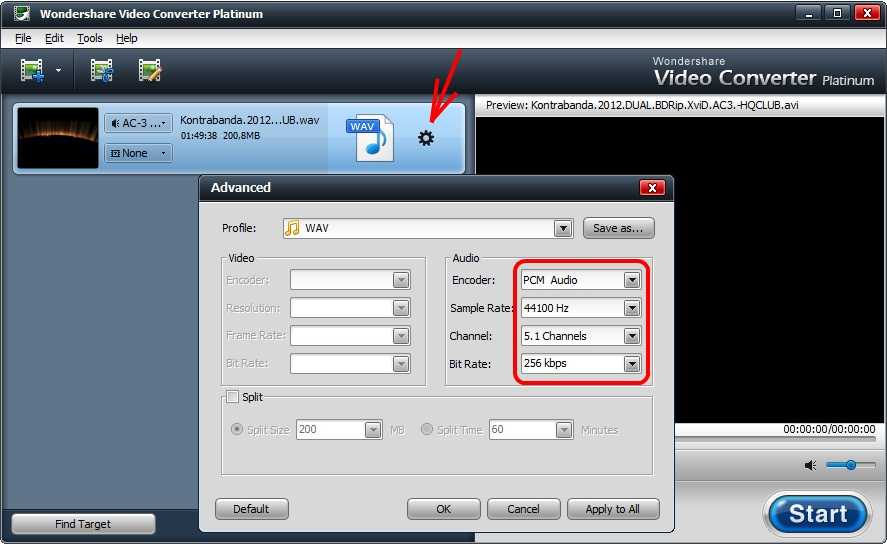
Вам потребуется выбрать формат вывода и местоположение сохранение файла; нажмите кнопку «Экспорт» , когда закончите.
Как извлечь звук из видео на MacПользователи Mac могут задаться вопросом, как извлечь звук из видео на своем ПК. Ну, это легко с QuickTime Player. Хотя большинство людей думают об этом программном обеспечении как о видеоплеере, вы также можете использовать его для записи аудио, фильмов и экранов. Кроме того, приложение позволяет извлекать звук из видео всего за несколько минут.
Выполните следующие действия, чтобы извлечь звук из видео на Mac.
● Шаг 1: Запустите QuickTime Player и перейдите на вкладку «Файл» в начале страницы.
● Шаг 2: Нажмите кнопку «Открыть» и выберите видео, из которого вы хотите извлечь звук.
● Шаг 3: Когда видеофайл откроется, снова щелкните меню «Файл» и выберите «Экспорт». Это предоставит вам новые параметры; выберите «Только аудио».
Это предоставит вам новые параметры; выберите «Только аудио».
● Шаг 4: Выберите папку для сохранения нового файла и нажмите кнопку «Сохранить» .
Как извлечь аудио из видео на устройствах AndroidВы можете извлечь аудио из видео на устройствах Android с помощью известного приложения Video to MP3 Converter. Это бесплатно и позволяет вам выбрать результирующий формат файла из нескольких вариантов. Ниже приведены шаги, чтобы использовать это приложение на вашем устройстве Android.
● Шаг 1: Загрузите Video to MP3 Converter на свое устройство и установите его.
● Шаг 2: Запустите приложение и нажмите «Видео в аудио» .
● Шаг 3: После этого приложение получит доступ к памяти вашего устройства, чтобы вы могли выбрать видео, из которого хотите извлечь звук.
● Шаг 4: Выберите форму, в которой должно отображаться аудио, из раскрывающегося меню «Формат» .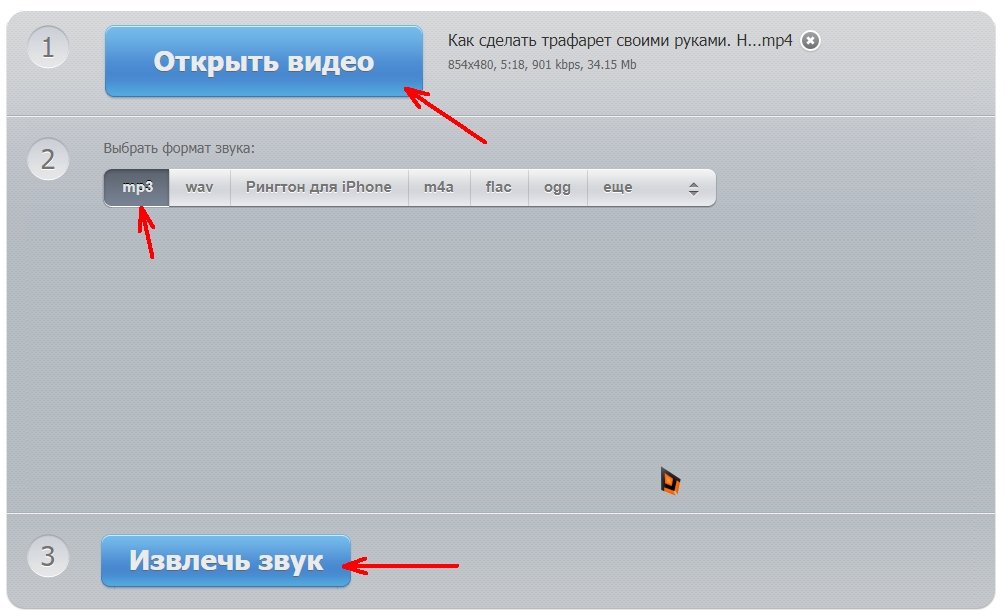 Вы также можете выбрать битрейт перед началом.
Вы также можете выбрать битрейт перед началом.
● Шаг 4: Если вас устраивает меню вывода, нажмите кнопку «Преобразовать» , чтобы начать процесс преобразования.
● Шаг 5: Приложение для преобразования сообщит вам, когда аудиофайл будет готов, и вы сможете воспроизвести его, если хотите.
Как извлечь аудио из видео на устройствах iOSЕсли вы хотите извлечь аудио из видео на устройстве iOS, вам нужно приложение, которое эффективно выполняет эту работу. Хотя на устройстве есть инструменты редактирования, они не улучшают процесс извлечения ваших аудиофайлов. Но с Audio Converter – Extract MP3 дело обстоит иначе.
Эти шаги показывают, как это приложение может помочь вам копировать аудио из видео.
● Шаг 1: Найдите приложение в App Store и установите его на свое устройство.
● Шаг 2: Запустите приложение и нажмите кнопку + в верхней части главной страницы после установки.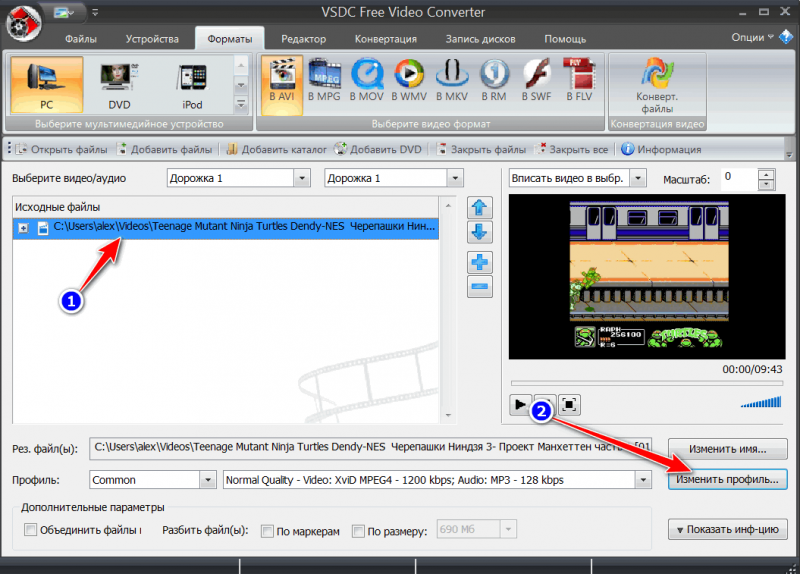 В появившихся вариантах выберите параметр «Импорт видео» .
В появившихся вариантах выберите параметр «Импорт видео» .
● Шаг 3: Просмотрите папки на своем устройстве и выберите видео, из которого хотите извлечь звук. Это приложение поддерживает все типы файлов, поэтому выберите любое видео на вашем устройстве.
● Шаг 4: Найдя нужный видеофайл, нажмите значок с тремя точками рядом с файлом, чтобы открыть новое меню.
● Шаг 5: Выберите «Извлечь аудио» из появившегося списка параметров. Приложение приступит к работе, отделив звук от видео.
● Шаг 6: При желании вы можете обрезать аудиофайл. Это весьма полезно, если вы хотите извлечь только определенную часть. Нажмите «Пуск» , чтобы начать процесс извлечения.
● Шаг 7: После того, как звук будет полностью извлечен, вы сможете получить к нему доступ в разделе «Обработано» приложения и воспроизвести его в любое время.
Часто задаваемые вопросы 1. Может ли VLC извлекать аудио из видеофайлов?
Может ли VLC извлекать аудио из видеофайлов?
Да. VLC также может конвертировать видеофайл в новый формат файла для пользователей. На вкладке мультимедиа в верхней части страницы выберите «Преобразовать/Сохранить» и выберите из списка медиафайл, который вы хотите преобразовать. Выберите «Аудио в MP3» и нажмите « Старт» , чтобы начать процесс извлечения.
2. Могу ли я бесплатно извлечь звук из видео?
Да. Есть несколько бесплатных инструментов для извлечения аудио из видео, но некоторые из них содержат рекламу. Одним из них является онлайн-удаление аудио Notta. Он не содержит рекламы и позволяет легко извлекать аудио из видео бесплатно и в течение нескольких минут.
3. Как преобразовать формат извлеченного аудиофайла?
Чтобы изменить формат извлеченного аудио, вы можете использовать инструмент Notta audio Converter . Он предлагает несколько форматов для преобразования вашего извлеченного аудиофайла.
 По завершении инсталляции запустите его.
По завершении инсталляции запустите его.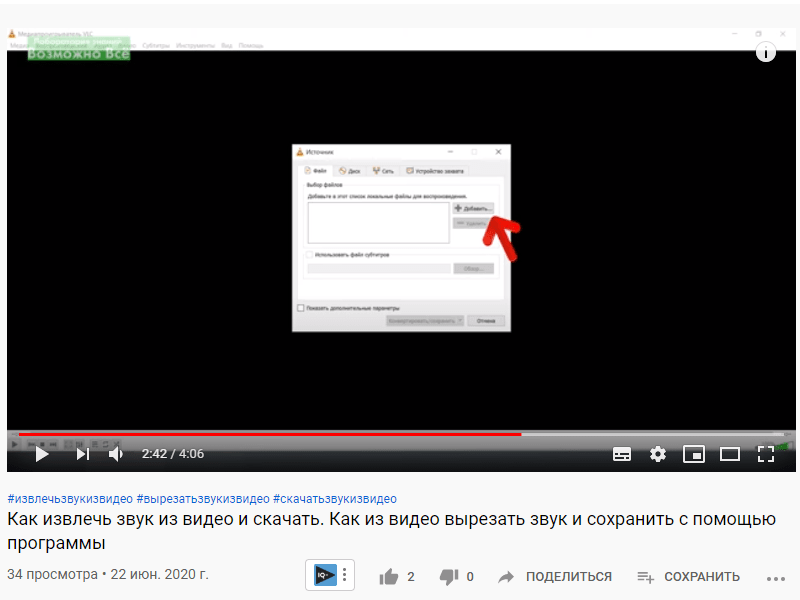 Выберите действие «Новый проект».
Выберите действие «Новый проект». Рядом с надписью «Профиль» установите один из аудиоформатов. Если необходимо настроить кодек и битрейт, нажмите на значок с «гайкой».
Рядом с надписью «Профиль» установите один из аудиоформатов. Если необходимо настроить кодек и битрейт, нажмите на значок с «гайкой».
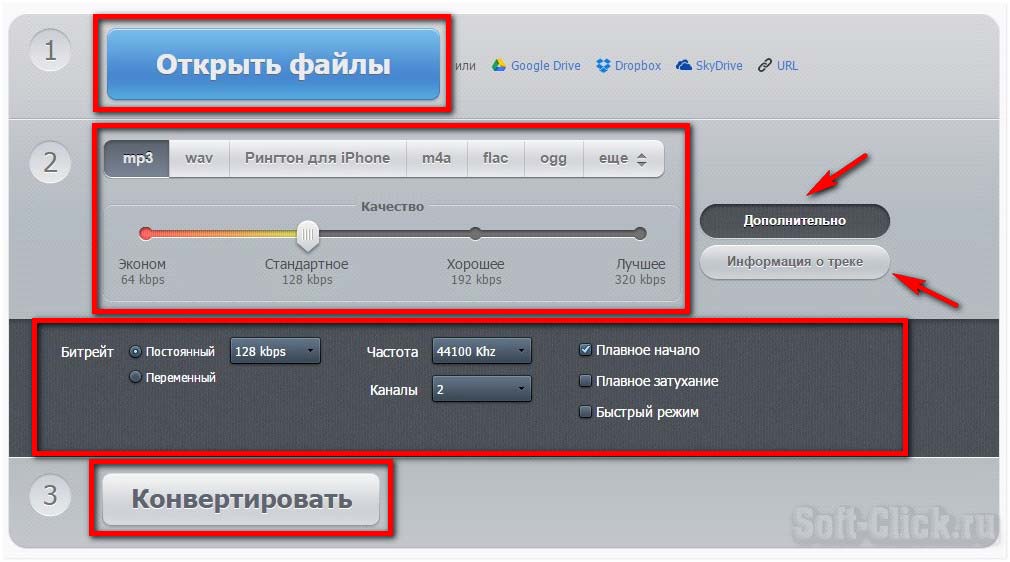 Затем скачайте аудиозапись на ПК.
Затем скачайте аудиозапись на ПК.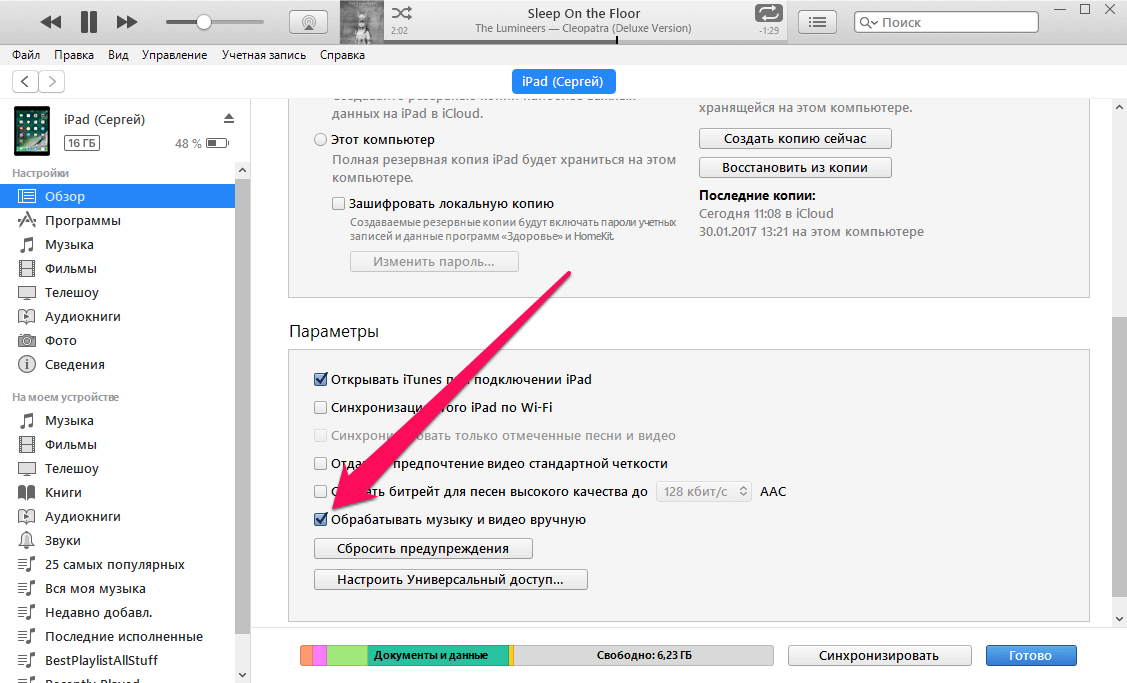 Тапните по «Видео в аудио» и коснитесь миниатюры объекта из галереи.
Тапните по «Видео в аудио» и коснитесь миниатюры объекта из галереи.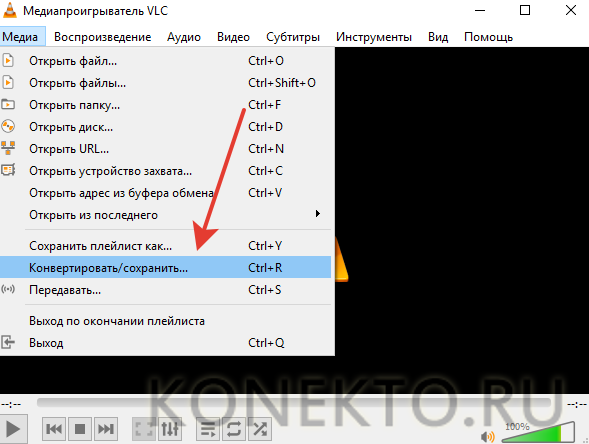 Укажите формат, диапазон, битрейт и другие свойства.
Укажите формат, диапазон, битрейт и другие свойства. Чтобы вытянуть мелодии из публикаций с Ютуб, ТТ, Телеграм и других соцсетей, перейдите на портал Y2Mate.
Чтобы вытянуть мелодии из публикаций с Ютуб, ТТ, Телеграм и других соцсетей, перейдите на портал Y2Mate.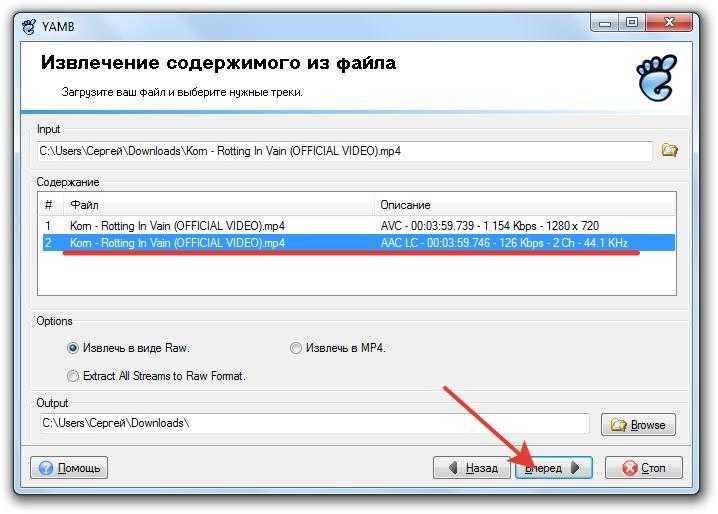 net
net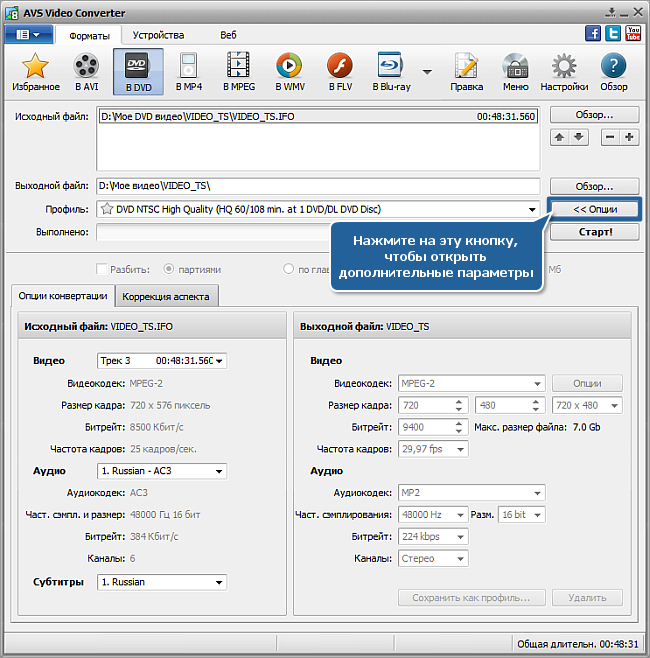

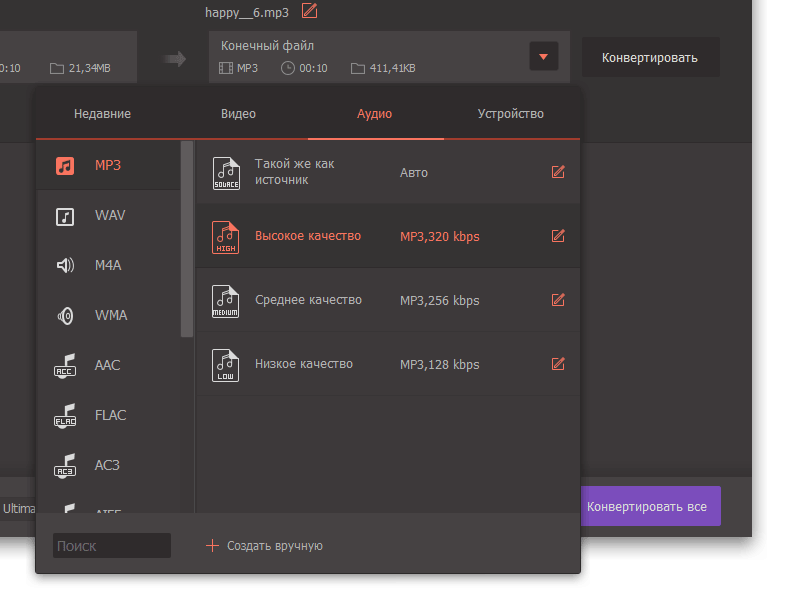
 фм
фм
Ваш комментарий будет первым